O iOS 10 finalmente traz talento para o iMessage para que agora tenhamos uma experiência de mensagem vibrante que inclui emoji, tinta invisível, fundos animados, toque digital, efeitos de bolha, caligrafia e toneladas de adesivos.
O iOS 10 também é a primeira incursão da Apple na abertura do iMessage para desenvolvedores terceirizados. Portanto, nossa experiência com o iMessage está ficando muito mais interessante e divertida, à medida que os desenvolvedores fornecem novos complementos para nossas mensagens.
O iMessage está mudando a maneira como nos comunicamos por meio de nossos smartphones, atuando como um hub para todos os tipos de experiências diferentes. Mas, à medida que o iMessage fica cada vez mais complexo, também aumentam nossos problemas e problemas com o aplicativo.
Os usuários do iOS 10 relatam vários problemas com seus aplicativos iMessages após atualizar para o iOS mais recente. Se você atualizou para o iOS mais recente e está tendo problemas com o iMessage e o Mensagens, aqui estão algumas dicas para ajudá-lo a solucionar o problema.
Usando uma versão diferente do iOS?
- Consulte este artigo para problemas com iOS 12 iMessage e aplicativo Message
- Se você estiver usando o iOS 11 e tiver problemas com mensagens, consulte este artigo
- E se você ainda estiver usando o iOS 9, confira este artigo para corrigir seus problemas de mensagens do iOS 9
Estas dicas principais corrigem a maioria dos problemas do iMessage
Na maioria das vezes, nossos problemas com o iMessage estão relacionados a uma configuração que foi alterada, portanto, experimente estas dicas primeiro.- Certifique-se de que está aplicando pressão suficiente com o dedo ou com a caneta digitalizadora ao botão Enviar mensagem (o ícone de seta apontando para cima à direita da mensagem). E que está segurando esse toque por mais tempo do que o normal para permitir que o menu de envio com efeitos apareça.
- Para iFolks com 3D Touch, um leve toque é tudo que você precisa
- Para iFolks sem 3D Touch, um toque firme e longo é o que você precisa
- Reinicie o aplicativo Mensagens tocando duas vezes no botão Início e, em seguida, deslize até o aplicativo para forçar o encerramento. Essa ação força para o aplicativo Mensagens. Você não perde dados ou mensagens. Em seguida, reinicie o aplicativo Mensagens
- Reinicie seu dispositivo iOS pressionando e segurando o botão liga / desliga até ver o controle deslizante. Em seguida, deslize o controle para desligar o dispositivo
- Ative o Modo Avião e desative-o em Configurações> Modo Avião
- Desligue e ligue o iMessage em Ajustes> Mensagens
Dicas de conexões e configurações
- É provável que um problema de conexão possa causar esse problema. Redefinir as configurações de rede pode corrigir isso. Basta tocar Configurações> Geral> Redefinir> escolha Redefinir configurações de rede
- Alguns usuários afirmaram que desligar o Wi-Fi Assist corrige esse problema. Se você quiser experimentar esta dica, vá para Configurações> Celular> e desligue o Assistente de Wi-Fi
- Certifique-se de que a configuração de data e hora seja escolhida "Definir automaticamente" indo para Configurações> Geral> Data e hora
- Redefina todas as configurações abrindo Configurações> Geral. Role para baixo e toque em Redefinir. Escolher Redefinir todas as configurações. Digite sua senha, se solicitado, e selecione Redefinir todas as configurações novamente. Isso redefine todas as configurações do seu iDevice. Mas, isso não exclui nenhuma mídia ou dados
- Tente alterar as configurações de DNS e tente novamente se isso resolver o seu problema com o iMessage. Para fazer isso, toque em Configurações> Wi-Fi. Localize sua conexão sem fio e toque no botão (i). Agora toque no campo DNS e digite 8.8.8.8 ou 8.8.4.4 (este é o DNS público do Google)
Se nenhuma dessas dicas funcionou para você, então vamos nos aprofundar em alguns problemas específicos que os iFolks relataram com iMessage e Mensagens no iOS10 e posterior.
Problemas do iMessage: os efeitos não funcionam
Uma das reclamações mais comuns é que os novos efeitos do iMessage do iOS 10 não estão funcionando. Se você tiver esses problemas com o iMessage, a primeira coisa a verificar é se você (o remetente) e o destinatário da mensagem estão executando o iOS 10 ou superior.
Os efeitos completos do iMessage só funcionam quando todos os dispositivos receptores estão executando o iOS mais recente. Do contrário, muitas das animações interessantes são transmitidas como imagens estáticas.
Além disso, certifique-se de que está enviando suas mensagens via iMessage e não como mensagens de texto SMS. A maneira rápida e fácil de saber é que as iMessages são azuis e os Textos SMS / MMS são verdes. Os efeitos só funcionam em textos do iMessage - os azuis.
Efeitos de bolha não aparecem no iMessage
Um problema frequente é que os efeitos de bolha não aparecem ao segurar o botão enviar.

O que os efeitos de bolha fazem no iMessage
- Bater: Estimula a bolha para baixo e faz toda a tela ondular
- Alto: Envia uma bolha gigante que treme antes de se estabelecer no lugar
- Gentil: Envia uma pequena bolha que suavemente desliza para o lugar
- Tinta invisível: Cobre a bolha com ruído animado e desfoque até que você a tire do caminho
A primeira coisa a verificar é se Reduce Motion está DESLIGADO. Verificar Geral> Acessibilidade> Reduzir movimento> Desligado.
Além disso, descobrimos que os efeitos de bolha funcionam apenas ao pressionar o botão enviar em iPhones e iDevices 3D Touch. Para dispositivos não 3D Touch, os efeitos de bolha só aparecem quando você pressiona longamente o botão enviar (o ícone de seta apontando para cima à direita de sua mensagem).

Efeitos de tela não aparecem no iMessage
Outro problema do iMessage é que os efeitos da tela não aparecem ao adicionar à sua mensagem.
O que os efeitos de tela fazem no iMessage
- Balões: Envia balões multicoloridos expandindo e voando da parte inferior da tela
- Confete: Solta confetes multicoloridos da parte superior da tela
- Lasers: Preenche a tela com lasers e som
- Fogos de artifício: Dispara fogos de artifício multicoloridos
- Estrelas cadentes: Atira explosões estelares da tela para a esquerda e explodiu ao se mover para a direita
Semelhante aos efeitos de bolha, verifique se Reduzir movimento está DESLIGADO.
Verificar Geral> Acessibilidade> Reduzir movimento> Desligado

Como você pressiona Enviar é importante
Certifique-se de pressionar firmemente o botão enviar para iPhones e iDevices 3D Touch. Para dispositivos não 3D Touch, pressione e segure o botão enviar (o ícone de seta apontando para cima à direita de sua mensagem).
Na parte superior do seu iDevice, selecione a guia Tela e deslize para a direita para alternar o tipo de efeito. Depois de escolhido, pressione o botão enviar - o ícone de seta azul apontando para cima à direita de sua mensagem.
O recurso de escrita à mão no iMessage não está funcionando?
Se o teclado escrito à mão não aparecer automaticamente, gire sua tela para paisagem e toque no botão de loop desenhado à mão localizado no canto inferior direito do teclado na tela. O botão de escrita à mão parece um "e" escrito à mão de cabeça para baixo.

Para trazer de volta o teclado normal da visualização de escrita à mão, toque no ícone do teclado no canto inferior direito.

Emoji preditivo não funciona no iMessage?
O iOS leva os emojis a um novo nível! Literalmente, na ponta dos dedos, temos montes de ícones emoji para expressar nossos sentimentos a cada momento.
Integrado ao iOS 10, está um excelente recurso de teclado preditivo de tipo rápido que sugere que os emojis substituam palavras normais.
Portanto, se você digitar um dragão, o texto mudará para laranja, indicando que um emoji de dragão está disponível para substituir a palavra. Toque na laranja para substituir por emoji ou ignore para manter sua palavra.

Lembre-se de que um emoji está disponível apenas para palavras que possuem um emoji associado.
Infelizmente, alguns usuários do iMessage estão tendo problemas com o aparecimento de emojis preditivos. Freqüentemente, a barra de texto preditiva falha em exibir um emoji correspondente, então os usuários são forçados a encontrá-los manualmente.
A boa notícia para os seus amantes de emojis é que temos algumas correções para você! Consulte este artigo para dicas mais detalhadas sobre como corrigir problemas com emoji.
Uma palavra de cautela para vários usuários de teclado
Se você tiver vários teclados instalados, pressione e segure o ícone do globo e selecione o teclado Emoji. Observe também que, no momento, o emoji preditivo NÃO funciona no teclado Gboard e em outros teclados de terceiros.
Em vez disso, o Gboard oferece sugestões de emoji na barra superior do teclado, à direita do ícone do Google.
Correção de Emoji Preditiva nº 1
Vá para Configurações> Geral. Selecione Teclados. Role para baixo até a parte inferior e localize o botão de alternância denominado Preditivo. Alterne para LIGADO e DESLIGADO algumas vezes, terminando com LIGADO (verde).
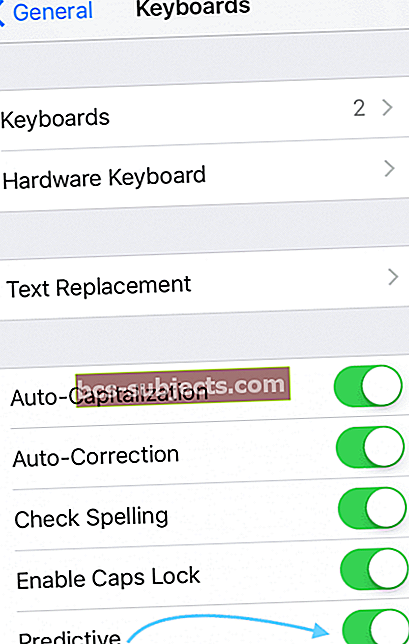
Agora, reinicie seu iDevice segurando o botão Repousar / Despertar e o botão Início ao mesmo tempo por 10 segundos, espere até ver o logotipo da Apple.
Verifique se o iMessage agora está prevendo emojis conforme o esperado.
Correção de Emoji Preditiva # 2
Vá para Configurações> Geral. Role para baixo e selecione Redefinir. Toque em Rest Keyboard Dictionary. Digite sua senha, se solicitado, e toque em Redefinir Dicionário novamente.
Assim que o Dicionário for redefinido, volte para Ajustes> Geral. E selecione Teclados. Toque em Editar e Excluir o Teclado Emoji.

Depois de excluído, selecione Adicionar Novo Teclado e selecione o Teclado Emoji.
Agora, reinicie seu iDevice segurando o botão Repousar / Despertar e o botão Início ao mesmo tempo por 10 segundos, espere até ver o logotipo da Apple.
Verifique se o iMessage agora está prevendo emojis conforme o esperado.
Correção de Emoji Preditiva # 3
Confira nossas dicas em vídeo para fazer o emoji preditivo funcionar.

Problemas do iMessage ao enviar ou receber mensagens
Depois de atualizar para o iOS 10, você terá problemas para enviar ou receber mensagens. Talvez suas mensagens sejam exibidas como enviadas, mas nunca sejam entregues. Ou suas mensagens aparecem como não entregues, mas você obtém uma resposta.
Esses problemas ocorrem em mensagens individuais e em grupo.
Portanto, se você tiver esse problema, tente as 9 dicas listadas acima. Isso inclui reiniciar o telefone, ativar e desativar o aplicativo iMessage e restaurar o dispositivo para as configurações de fábrica.
Se essas etapas não resolverem seu problema, tente desligar o Wi-Fi Assist.
Veja também: Mensagens (iMessage) não funcionam, como consertar
Mensagens de Texto Atrasadas
Ao usar o iMessage, você não recebe mensagens até várias horas após o envio. Ou os destinatários recebem as mensagens enviadas horas depois de você publicá-las.
Você até recebe um aviso de 'entrega', mas a mensagem não chega imediatamente. Esse problema geralmente ocorre quando o seu número de telefone não é verificado no aplicativo FaceTime.
Para resolver esses problemas de "mensagem atrasada", altere as configurações de seu telefone. Vá para Configurações e selecione FaceTime. Desligue o FaceTime, ligue-o novamente e toque em ‘usar Apple ID para FaceTime’. Seu número de telefone mostra uma marca sólida e o iMessage deve começar a funcionar corretamente.
Os destinatários obtêm o mesmo iMessage duas vezes
Ao enviar uma iMessage para seus amigos, ela é entregue duas ou três vezes inesperadamente. Se você tiver esse problema, tente algumas das correções descritas acima. Isso inclui ligar e desligar seu iDevice, reiniciá-lo e redefinir as configurações de fábrica.
Se essas etapas ainda não resolverem o problema, tente redefinir os recursos de rede do seu telefone em Configurações.
Desligue o iMessage e ligue-o novamente. Se você continuar tendo o mesmo problema, entre em contato com o Suporte da Apple para obter soluções adicionais.
Veja também: Como enviar / receber iMessages no modo avião
Aguardando erro de ativação no iMessage
- Vá em Ajustes> Mensagens e desative o iMessage
- Desativar Facetime
- Saia do seu ID Apple
- Vá para Ajustes> iTunes e App Store> Toque em Apple ID> Sair
- Ative o modo avião
- O Wifi será DESLIGADO automaticamente.
- Ligue Wifi
- Volte para Configurações> Mensagens e ative o iMessage
- Digite seu ID Apple e senha
- Vá para Configurações e DESLIGUE o modo avião
- Se você vir uma notificação que diz "Sua operadora pode cobrar pelo SMS" - Toque em OK
- Caso contrário, vá para Mensagens, desligue o iMessage e ligue-o novamente.
- Aguarde alguns minutos e seu iMessage deve ser ativado
O iMessage continua travando ao tentar digitar
Alguns usuários tiveram esse problema irritante. O iMessage freqüentemente trava ao tentar usá-lo. Uma dica que tem funcionado para muitos usuários é desativar os recursos de limitação automática, correção automática, previsão e verificação ortográfica.
Esta é mais uma solução alternativa, mas funciona e atenua o problema de travamento.
Mensagem de texto “Serviço negado” de “Desconhecido?”
Outro problema do iOS 10 com o iMessage é o recebimento de uma mensagem de texto ‘Serviço negado’ de ‘Desconhecido’. Se recebida, informe a mensagem à sua operadora. O problema provavelmente é sua operadora de celular e não seu Apple iDevice / iPhone.
Dicas de solução de problemas para mensagem de texto "Serviço negado"
- Sincronize e faça backup do seu telefone com o iTunes
- Restaure para sua configuração original de fábrica
- Sincronize com o iTunes para restaurar seus aplicativos, músicas, fotos e outros arquivos
- Lembre-se, ao restaurar seu dispositivo, de restaurá-lo como um “Novo Dispositivo”. Não restaure a partir do “backup” ou você terá o mesmo problema.
E lembre-se sempre de limpar!
Agora que o iMessage é um aplicativo robusto; precisa de espaço para se mover e espaço para crescer. Portanto, limpar sua mensagem e o cache do iMessage é mais importante do que nunca. Se você for um usuário frequente de mensagens, poderá encontrar espaço de valor ao enviar e receber essas mensagens aprimoradas, com fotos, animações, vídeos e todas as outras surpresas que a Apple e agora os desenvolvedores terceirizados reservam para o iMessage. Portanto, comece a excluir suas mensagens tocando no botão Editar no canto superior esquerdo do aplicativo Mensagens e toque no ícone do sinal de parada ao lado de cada conversa. Para evitar o acúmulo de iMessage, altere algumas das configurações de Mensagens. Vá para Configurações> Mensagens. Role para baixo até Histórico de mensagens e altere Manter mensagens de para sempre para 1 ano ou mesmo 30 dias (nossa recomendação). Para ajudar seus amigos e familiares a evitar caches de mensagens colossais, reduza o tamanho e a qualidade das imagens que você envia via iMessage. Vá para Configurações> Mensagens e ative o Modo de Imagem de Baixa Qualidade (verde). Seus amigos vão agradecer! Se você deseja (precisa) manter todas as suas iMessages e Mensagens, mas está ficando sem espaço, verifique estas dicas para liberar espaço em seu iDevice.
Para ajudar seus amigos e familiares a evitar caches de mensagens colossais, reduza o tamanho e a qualidade das imagens que você envia via iMessage. Vá para Configurações> Mensagens e ative o Modo de Imagem de Baixa Qualidade (verde). Seus amigos vão agradecer! Se você deseja (precisa) manter todas as suas iMessages e Mensagens, mas está ficando sem espaço, verifique estas dicas para liberar espaço em seu iDevice. 
Dicas do leitor
- Corrigi o iMessage certificando-me de que a data e a hora estavam corretas. Depois de viajar em um fuso horário diferente, minha data e hora não foram atualizadas automaticamente como costuma acontecer quando eu volto. Então, ajustei manualmente a hora e a data tocando no fuso horário correto no mapa. Uma vez que isso estava correto, então, e só então, verifiquei novamente a opção automática
Resumo
O aplicativo Mensagens da Apple tem tantos novos recursos úteis e divertidos no iOS 10. Então, vamos todos aproveitar ao máximo o nosso Messaging sem a dor de cabeça de solução de problemas por horas a fio. Desfrute do iMessage. Divirta-se com emojis e efeitos de tela e bolha. Mas se você encontrar problemas, espero que essas dicas ajudem o iMessage a voltar a se movimentar e a se encaixar. Caso contrário, compartilhe algumas dicas conosco nos comentários abaixo, para que as adicionemos conforme as pessoas vão conhecendo a versão iOS 10 do iMessage. Então, compartilhe o amor e a dor enquanto todos nós aprendemos sobre todos os recursos dinâmicos do Apple Mensagens.

